Cara membuat diagram lingkaran di excel
Meskipun Anda diberikan banyak opsi untuk membuat bagan di Excel , setiap bagan memiliki cakupan dan penggunaan yang berbeda. Diagram lingkaran adalah diagram 2 dimensi yang biasanya digunakan untuk membandingkan nilai antara 2 kolom. Jika Anda ingin membuat diagram lingkaran di Excel , silakan baca artikel ini.
Cara membuat diagram lingkaran di excel

Dalam artikel ini, kami akan mempertimbangkan bagan Hierarchical Sunburst sebagai jenis diagram lingkaran, meskipun prosedur untuk menambahkannya sedikit berbeda. Prosedur untuk membuat diagram lingkaran untuk data yang tersebar di 2 kolom saja sederhana.
Pilih data di 2 kolom yang dimaksud.
- Klik Insert > Pie Chart .
- Kemudian pilih diagram lingkaran 2D .
Tampilan diagram lingkaran 2D yang lebih besar adalah sebagai berikut:
- Jika Anda memilih data di lebih dari 2 kolom saat menggunakan diagram lingkaran 2D, diagram akan mengabaikan entri di luar 2 kolom pertama.
- Serupa adalah kasus untuk grafik sunburst hirarkis(hierarchical sunburst chart) .
- Pilih data di 2 kolom yang dimaksud.
- Klik Insert > Other Charts > Hierarchical > Sunburst .
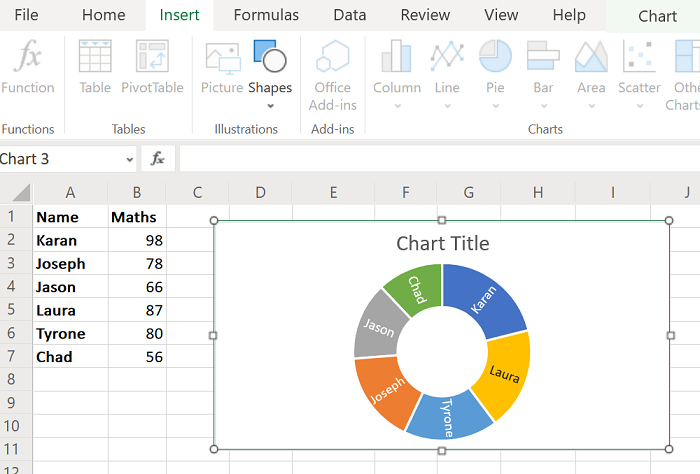
Tampilan yang lebih besar dari bagan sunburst hierarkis(hierarchical sunburst chart ) adalah sebagai berikut:
Bagan akan tampak mirip dengan bagan pai di lembar Excel Anda , tetapi nilainya mungkin akan disebutkan di dalam pai.
Buat bagan dengan data yang tersebar di beberapa kolom di Excel
Idealnya, diagram lingkaran bukanlah pilihan terbaik bagi mereka yang berurusan dengan banyak kolom. Melakukan hal itu selanjutnya akan membagi setiap pai ke dalam entri di seluruh kolom. Anda sebaiknya mencoba bagan kolom. Namun, prosedur untuk membuat diagram lingkaran data beberapa kolom adalah sebagai berikut:
Pilih data lengkap di semua beberapa kolom.
Klik Insert > Pie Chart .
Sekarang pilih salah satu bagan Donat(Doughnut) atau 3 dimensi(3-dimensional charts) .
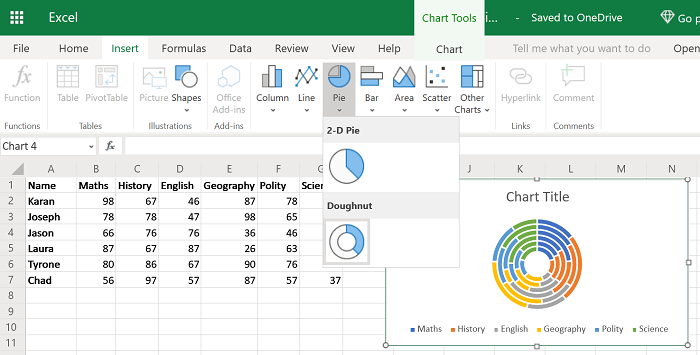

Perlu dicatat bahwa opsi bagan pai selain bagan 2-D akan berfungsi sama meskipun Anda menggunakannya hanya untuk 2 kolom.
Bagan pai yang dibahas di sini bersifat statis, yang berarti bahwa nilai dalam bagan akan tetap konstan meskipun Anda mengubah nilai dalam daftar data.
Jika Anda memerlukan nilai untuk mengubah nilai dalam diagram lingkaran setelah perubahan dalam daftar data, coba buat bagan dinamis(creating a dynamic chart ) di Excel.
Semoga membantu!
Related posts
Cara Membuat Diagram Lingkaran di Excel
Cara membuat Radar Chart di Windows 11/10
Cara memasukkan Dynamic Chart di Excel spreadsheet
Cara Membuat Organization Chart Di Excel
Cara Membuat Bar Graph or Column Chart di Excel
Cara menggunakan Rept Function di Excel
Cara Menggunakan Find and FindB functions di Excel
Cara mengunci sel di Excel formula untuk melindungi mereka
Cara Freeze and Split Panes di lembar kerja Excel
Cara Merge and Unmerge cells di Excel
Cara Menggunakan NETWORKDAYS function di Excel
Cara Membuat dan Menggunakan Form Controls di Excel
Cara menggunakan DISC function di Excel
Cara Membuat Grafik atau Bagan Sederhana di Excel
Cara Menggunakan Percentile.Exc function di Excel
Microsoft Excel Tutorial, untuk Pemula
Cara Menambahkan Country or Area Code ke A Phone Number List di Excel
Cara Mengunci Chart position di Excel spreadsheet
Cara Menggunakan CHOOSE function di Excel
Cara Menggunakan EDATE and EOMONTH Functions di Excel
